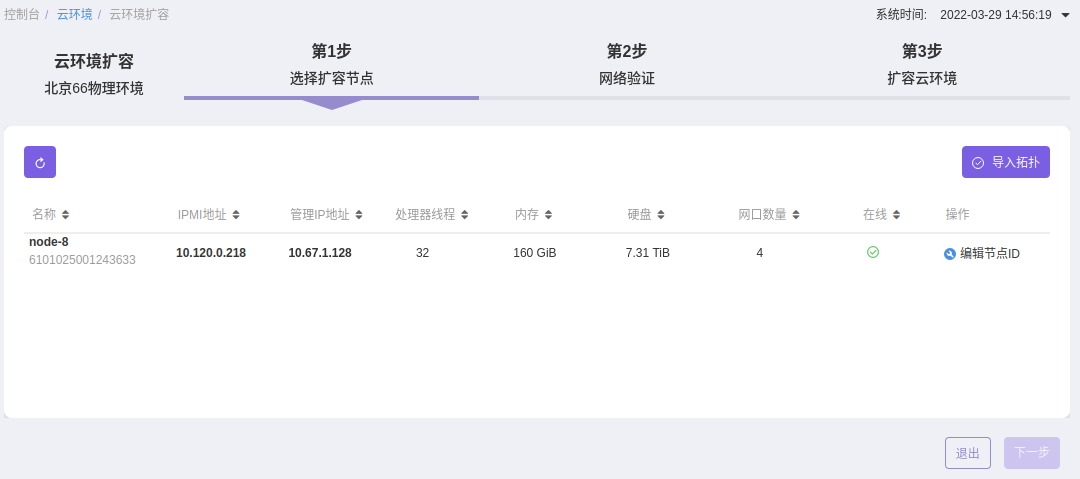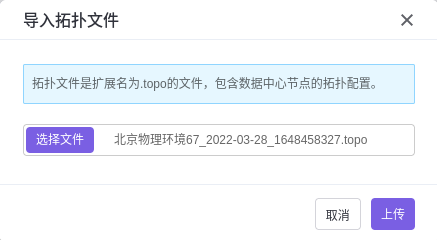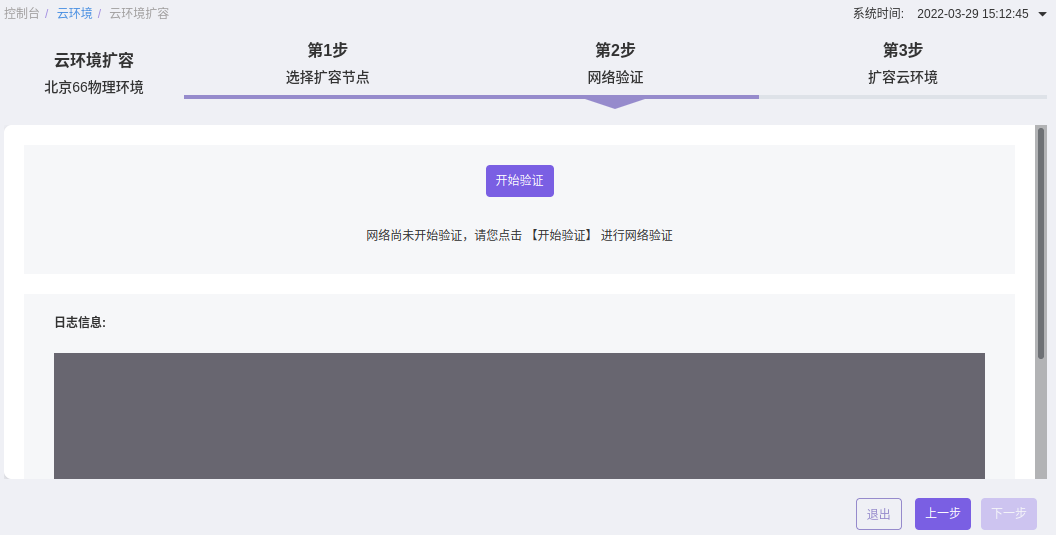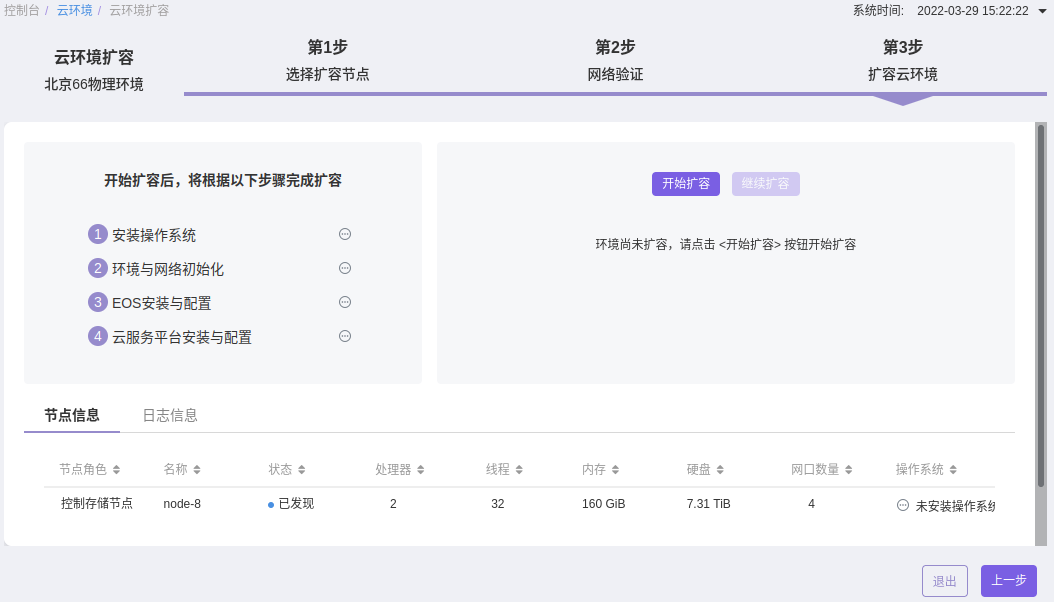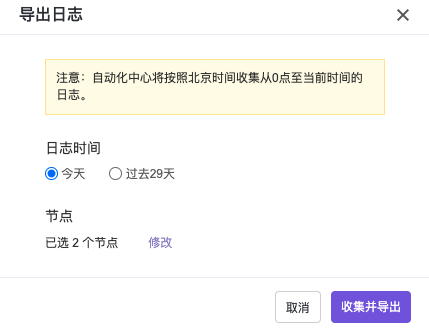本章节主要介绍在云环境信息区域框中,针对云环境的一系列运维管理操作。其中,在云平台的顶部导航栏中,依次选择[产品与服务]-[运维管理]-[自动化中心]后,选择“云环境信息”区域框,即可访问“云环境信息”区域框。
查看云环境信息
在“云环境信息”区域框中,可查看当前云平台的标识名称、版本和部署状态。
编辑云环境名称
在“云环境信息”区域框中,单击云平台名称后的“编辑”图标,进入编辑状态。
编辑名称后,单击
√,完成操作。
云环境扩容
本操作用于说明如何在云平台正常运行的情况下,快速扩容云平台。在执行以下操作前,请提前联系产品服务提供商获取拓扑文件。
警告:
- 在扩容包含存储角色的节点(融合节点、存储节点)之前,请先将分布式存储数据平衡策略设置为“业务优先”。待操作完成且存储集群稳定时,再根据集群状态按需调整分布式存储数据平衡策略。其中,调整分布式存储数据平衡策略的具体操作说明,请参考 修改分布式存储数据平衡策略。
- 仅当扩容节点的序列号包含在许可中时,才可被授权、扩容。
- 当云环境中资源不满足云产品安装的时候,云平台将自动扩容云产品节点以运行云产品。
在“云环境信息”区域框中,单击“配置”图标后,在下拉列表中选择
云环境扩容,进入“云环境扩容”的“第1步 选择扩容节点”页面。在“第1步 选择扩容节点”页面中,可以查看到所有可用节点。之后请依次执行以下操作:
在“第2步 网络验证”页面中,单击
开始验证,进行网络验证。等待网络验证成功后,单击下一步,进入“第3步 扩容云环境”页面。说明:
- 当网络验证失败时,不会影响集群网络的验证结果,请在当前页面的“日志信息”区域框中,查看报错信息并排查解决即可。
- 在网络验证成功后或集群扩容完成后,支持修改节点IPMI的用户名/密码,具体操作请参考 如何修改IPMI用户信息。因此,推荐在网络验证时跳过IPMI的验证。
- 在网络隔离场景下,隔离的计算节点在删除后,将无法直接扩容恢复,并且网络验证也将无法成功。为解决此问题,请先将该删除节点上的交换机插回到非隔离的交换机,再重新扩容后重新插回即可。
在“第3步 扩容云环境”页面中,单击
开始扩容,开始执行扩容的相关操作。请耐心等待,直至扩容完成。说明:
- 当开始扩容后,检查到节点中存在节点离线时,扩容过程将被暂停,请先恢复离线节点,再单击
继续扩容以继续进行扩容。 - 当开始扩容后,可关闭当前页面,使扩容操作在后台运行。在关闭扩容页面后如需查看扩容进度,请在“云环境信息”区域框中,单击“配置”图标后,在下拉列表中选择
云环境扩容,重新进入扩容页面查看。
- 当开始扩容后,检查到节点中存在节点离线时,扩容过程将被暂停,请先恢复离线节点,再单击
导出日志
在“云环境信息”区域框中,单击“配置”图标后,在下拉列表中选择
导出日志,弹出“导出日志”对话框。配置参数后,单击
收集并导出,完成操作。说明:
导出的日志文件为一个压缩包,可以将其提交至产品服务提供商进行问题定位。
参数 说明 日志时间 该日志的收集时间。该参数值可选今天或过去29天。
* 当选择“今天”时,包含当日0点起至执行导出操作之前时间范围内的所有日志。
* 当选择“过去29天”时,可以选择最近29天中(不包括当日)任意一天的日志,但是未安装部署的日期不可选择。节点 该日志的收集节点。
选择节点的具体操作如下:
单击该参数名称下的修改,弹出“选择节点”对话框。在该对话框中,选择收集节点后,单击保存,完成操作。
关闭云环境
警告:
在关闭云环境前,请确保云平台中所有云主机都已处于关机状态,否则将无法通过云环境状态检测,无法执行关闭云环境操作。
大于等于10个节点的云环境不允许关闭。
关闭云环境后,云平台中所有节点与服务都将有序关闭。
如需重新开启云环境,请手动开启所有物理节点电源。在重新开启节点电源时,无启动顺序要求。
在“云环境信息”区域框中,单击“配置”图标后,在下拉列表中选择
关闭云环境,弹出“关闭云环境”提示框。单击
确认,完成操作。